Står du inför Pokemon Go-fel 11 och GPS-signal hittades inte?
pokemon Go är ett av de mest populära augmented reality-spelen som bygger en bro för spelspelare att resa mellan den nuvarande verkligheten och Pokémons virtuella universum. Nu kan du spela Pokémon Go på din iPhone och Android-enhet. Men du bör veta det, det kräver en bra GPS-tjänst och internetanslutning för att fånga Pokemon.
Du kan dock se många användare klaga på Fel 11: GPS-signal hittades inte på internet. I så fall kan du inte spela spelet. Här i det här inlägget vill vi dela fem enkla tips för att hjälpa dig fixa Pokemon Go GPS-signal hittades inte fel på iPhone.
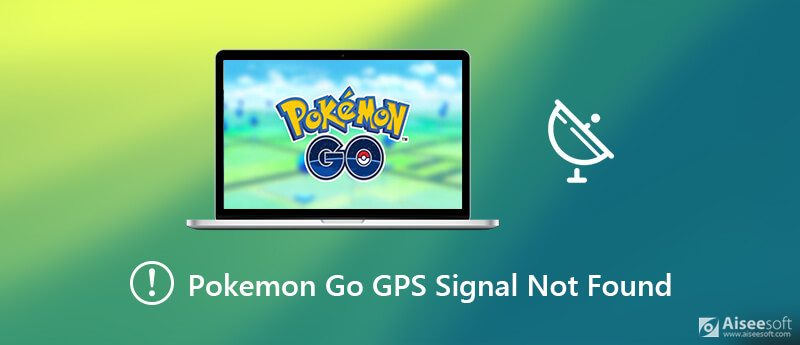
När du får Pokemon Go-fel 11 som GPS-signal inte hittades på din iPhone kan du försöka justera GPS-funktionen för att bli av med det här felet. Eftersom inte Pokemon Go GPS hittades fel uppstår oftast på grund av den inaktiverade platstjänsten. Du bör först se till att du har aktiverat GPS-enheten ordentligt.
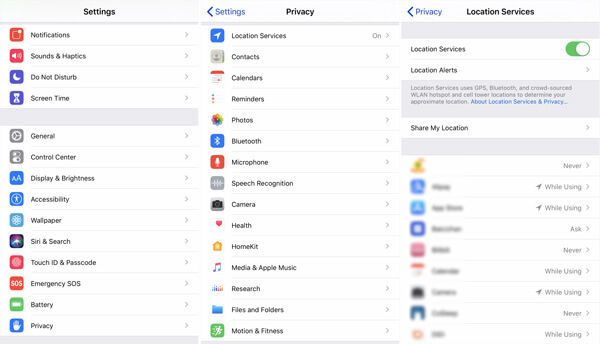
Om GPS: n inte fungerar på Pokemon Go, kan du välja att tvinga att lämna spelappen och sedan öppna den igen för att lösa problemet.
Flygplansläge på din iPhone ger ett enkelt sätt att snabbt inaktivera nätverk, GPS och andra funktioner. Du kan slå på och stänga av flygläge för att aktivera GPS-funktionen igen i iOS. Genom att göra det kan du få GPS på din iPhone igen.
Du kan dra fingret från undersidan av iPhone-skärmen för att öppna Control Center. Här hittar du snabbväxelknappen för flygplans~~POS=TRUNC. Klicka på den för att aktivera flygplansläge på iPhone. Stäng sedan av den till fix iPhone GPS fungerar inte.
Du kan också välja att återställa alla dina iPhone-inställningar så att GPS-funktionen fungerar bra på din iOS-enhet. Du kan återställa nätverksinställningar, plats- och sekretessinställningar och mer genom att följa stegen nedan.
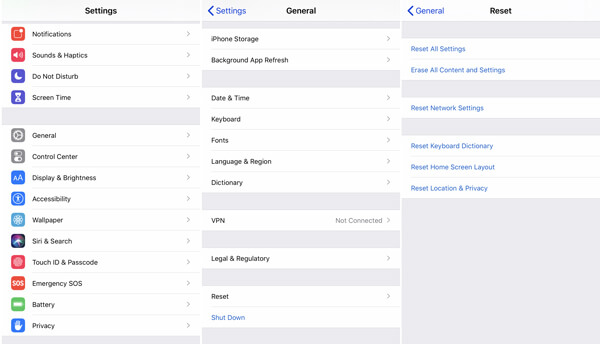
Med de första 4 vanliga metoderna ovan har du en stor chans att fixa GPS-signaler som inte finns på Pokemon Go. Vad händer om felet fortfarande finns där och du inte kan spela spelet som vanligt? Här rekommenderar vi starkt de kraftfulla iOS-problemen som fixar programvaran, iOS-systemåterställning för dig att fixa Pokemon Go GPS som inte finns på iPhone.

Nedladdningar
100 % säker. Inga annonser.
100 % säker. Inga annonser.



iOS-systemåterhämtning kommer automatiskt att fixa problemet med Pokemon Go-GPS som inte hittades efter det reparerade plug-in-programmet har laddats ner. När fixeringsprocessen är klar kommer din iPhone att starta om sig själv och tillbaka till det normala tillståndet. Då fungerar GPS: n bra på Pokemon Go-spelappen.


Pokemon Go är ett populärt onlinespel som behöver ett bra nätverk tillsammans med omedelbar GPS-signal. Många orsaker kommer att orsaka Pokemon Go GPS hittades inte fel. Om du letar efter hur man fixar Pokemon Go GPS-signal fungerar inte och slutligen öppna den här sidan kan du prova de 5 lösningarna ovan för att lösa problemet med GPS som inte fungerar.

Fixa ditt iOS-system till det normala i olika problem som att fastna i DFU-läge, återställningsläge, hörlurarläge, Apple-logotyp, etc. till det normala utan dataförlust.
100 % säker. Inga annonser.
100 % säker. Inga annonser.